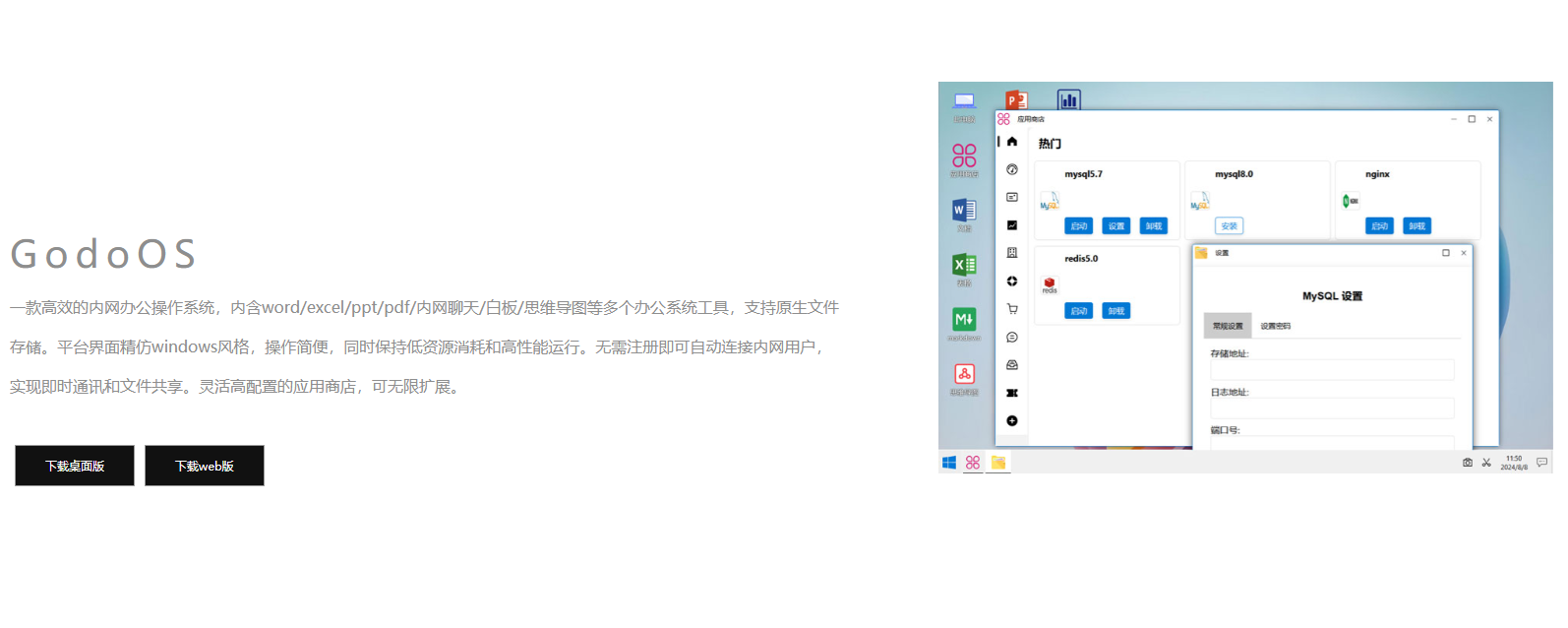 告别繁琐,一站式办公解决方案—GodoOS,极空间NAS带你体验高效内网办公!
告别繁琐,一站式办公解决方案—GodoOS,极空间NAS带你体验高效内网办公!
大家好,我是熊猫,你的NAS领航员。NAS不只是存储那么简单,数码也可以是生活,关注我,给你的生活加点'技'趣!
引言
相信还是有很多人用过NAS的在线文档功能,临时用来编辑下文档,处理下表格之类的。之前熊猫也介绍过如何在极空间搭建ONLYFOFFICE,通过ONLYOFFICE能实现更多自身在线文档功能不能实现的更为精细化的文档编辑功能。但它终究还是一个office办公套件,所以也只能作为office来使用,但更多情况下我们可能还需要用到思维导图、白板之类的工具,这时候它就无法实现了。
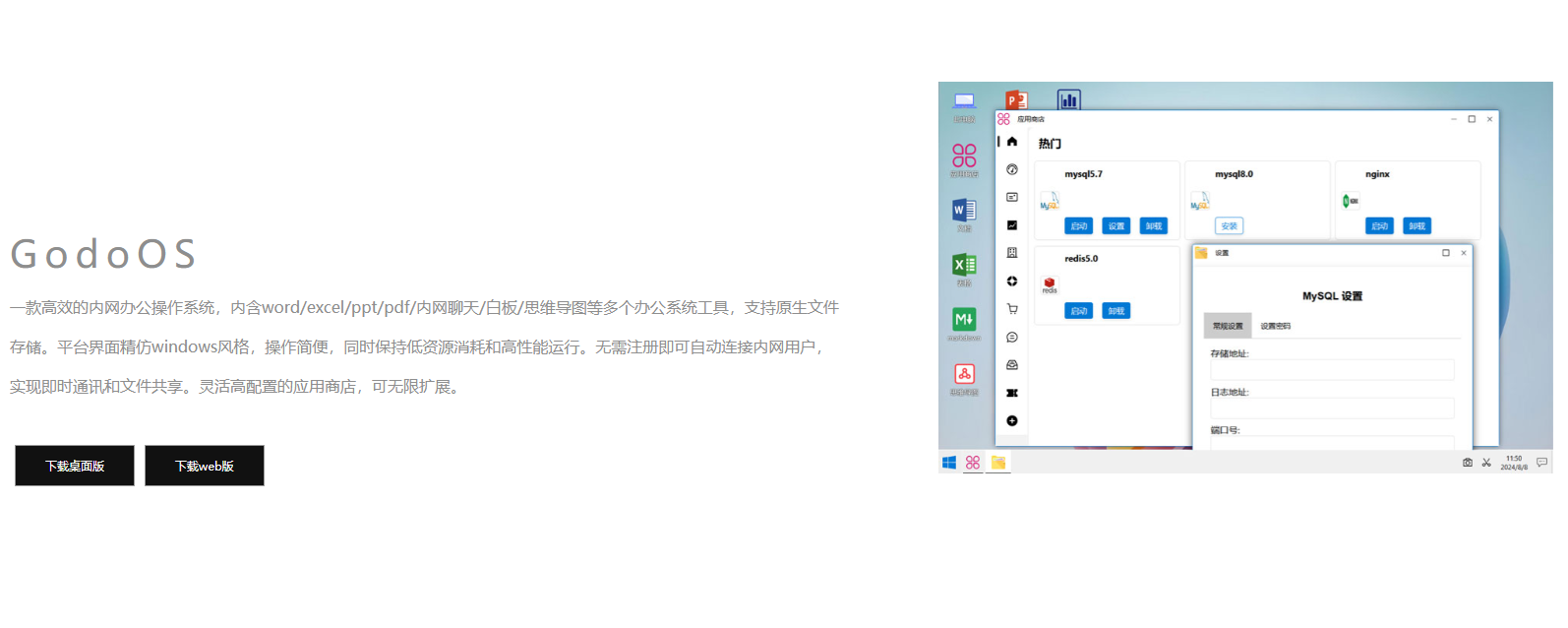 GodoOS
GodoOS这次熊猫带着更为全面的一站式办公方案来了,今天就教大家如何在极空间部署一款高效的内网办公操作系统——GodoOS。它拥有word/excel/ppt/pdf/内网聊天/白板/思维导图等多个办公系统工具,支持原生文件存储。平台界面精仿windows风格,操作简便,同时保持低资源消耗和高性能运行。无需注册即可自动连接内网用户,实现即时通讯和文件共享。灵活高配置的应用商店,可无限扩展。
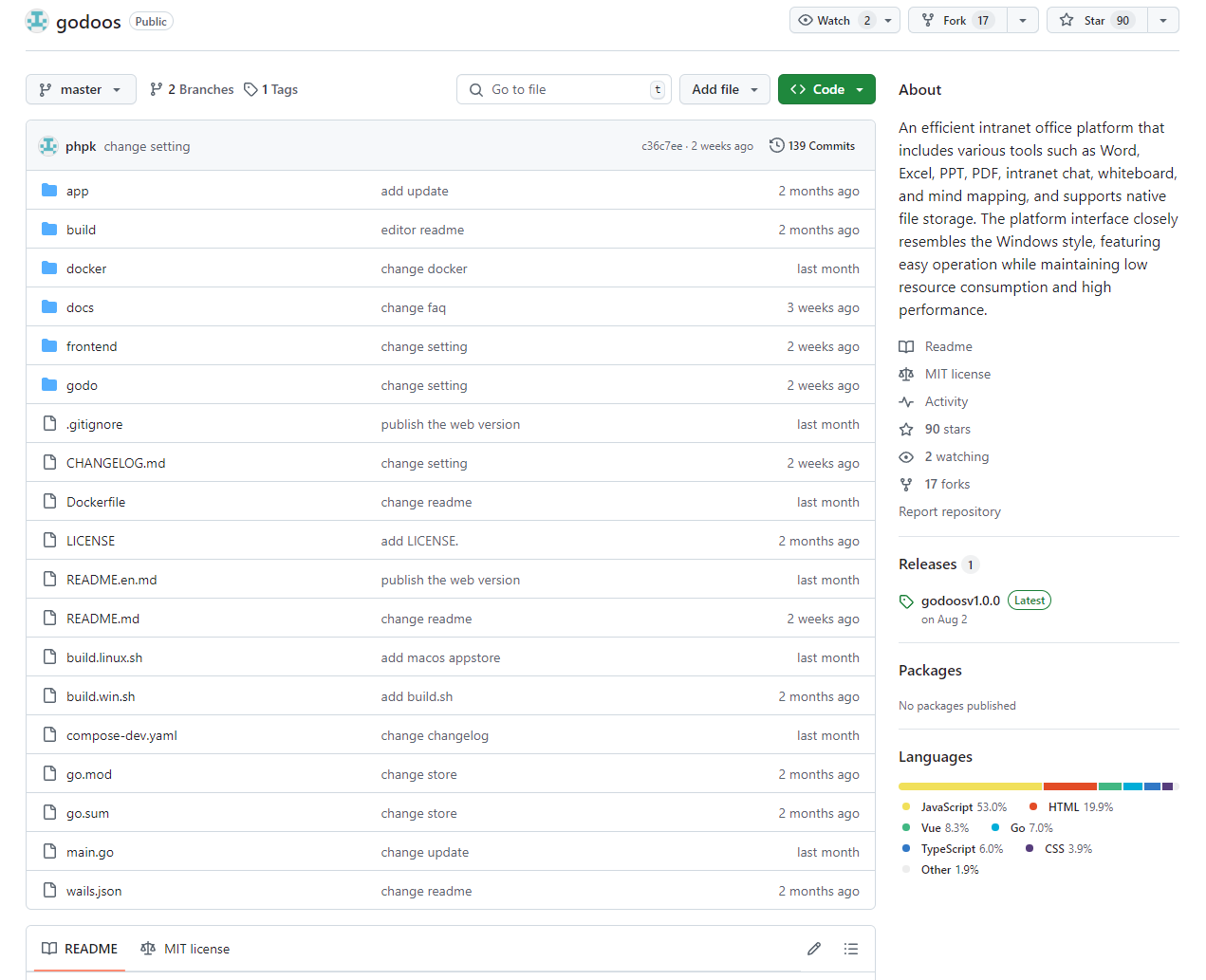 项目地址
项目地址设备介绍
按照惯例咱们还是介绍一下部署设备,本次部署用到的还是极空间的Z423旗舰版,不管是硬件性能还是扩展性都是目前消费级的天花板了,同时很多实验项目最近我都是在极空间上去尝试,系统的稳定性也是可以保证的。
 Z423
Z423值得一提的是最近一个好朋友因为经常看我写关于NAS的内容,同时平时出去吃饭也会经常提到,终于在我的熏陶下他也是买了台Z2Pro尝试入坑NAS!(又成功坑一名朋友下水🤣)而恰好Z2Pro我也没玩过,所以后面应该会帮他开箱教他如何使用,毕竟光说不练假把式,不知道当一个从真正玩过NAS的人第一次接触这个品类会有什么反映,我还是很好奇的。
 Z2Pro
Z2Pro部署教程
Z2Pro的事咱们先放一边,言归正传说说GodoOS的部署。这里我们打开极空间的Docker界面点击镜像,因为Dockerhub又被莫名其妙的禁用了,所以这里我们又只能用加速站的形式来拉取镜像了。这里还是推荐之前发过的那些地址,如果有出现无法拉取的情况,可以多换换,毕竟是第三方维护不是官方。
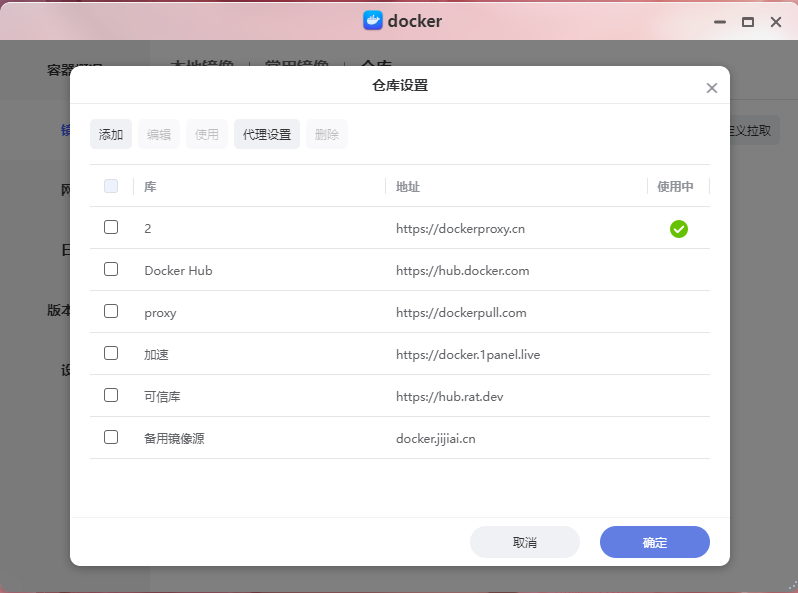 仓库设置
仓库设置在仓库右上角有个设置,点进去就能看到这样的界面,选择添加就可以添加我们的加速站了。建议一次性多加几个,这样如果出现某一个突然失效,那就直接换就行了,不需要再去找网址输入添加。
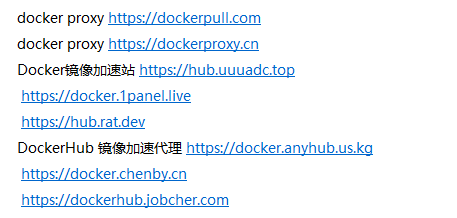 推荐地址
推荐地址设置好之后我们就可以搜索镜像名:godoos/godoos来找到镜像下载,或者直接选择自定义拉取,然后输入godoos/godoos:latest也是可以的。镜像只有两三百Mb,并不是很大。
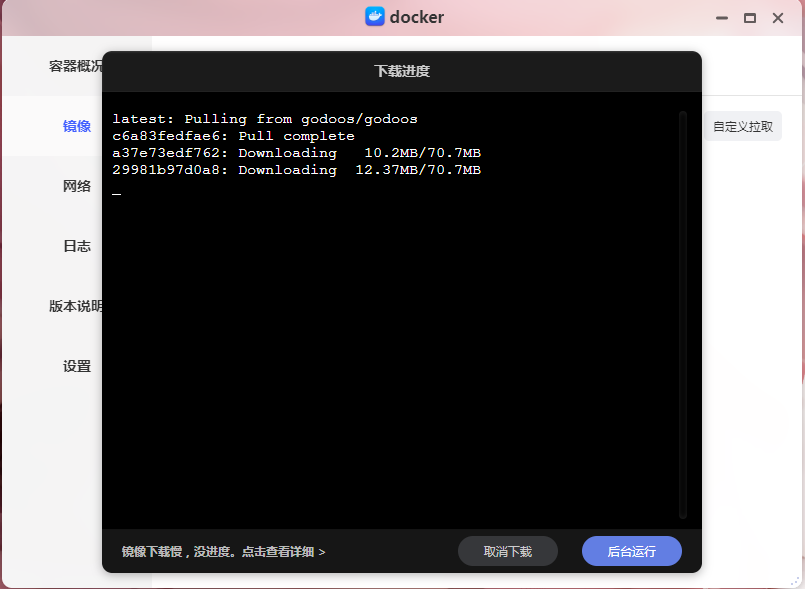 镜像拉取
镜像拉取下载好之后我们点击本地镜像找到刚刚下载的镜像,双击创建容器。这里文件夹路径我们添加一个文件夹godoOS,将其路径设置为/root/.godoos/os作为本地持久化目录。
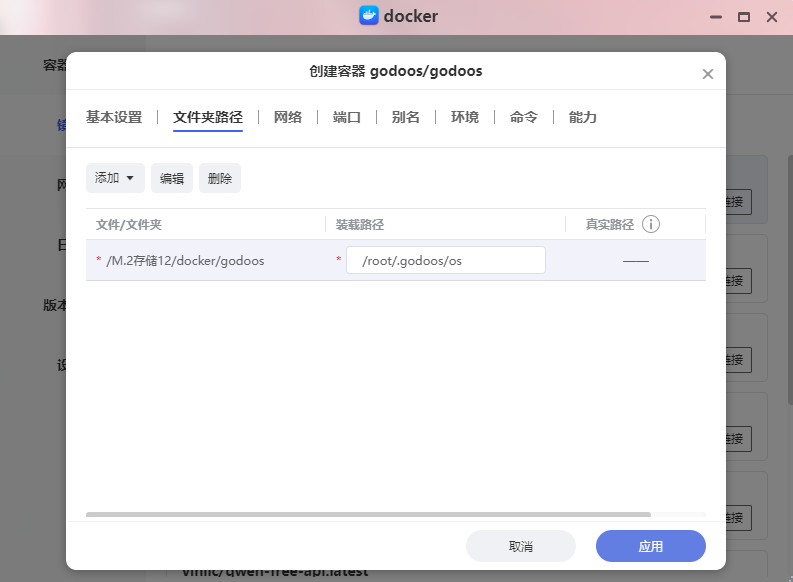 文件夹挂载
文件夹挂载端口这里把56780端口映射到本地就可以了,不冲突就行。
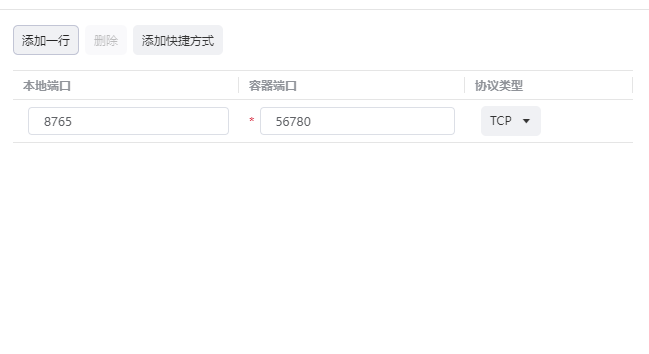 端口设置
端口设置随后直接点击应用创建容器,这时候容器就算是创建成功了。但是,浏览器输入极空间NAS:8765端口你会发现,项目的确是启动了,但是整个界面没有任何东西。
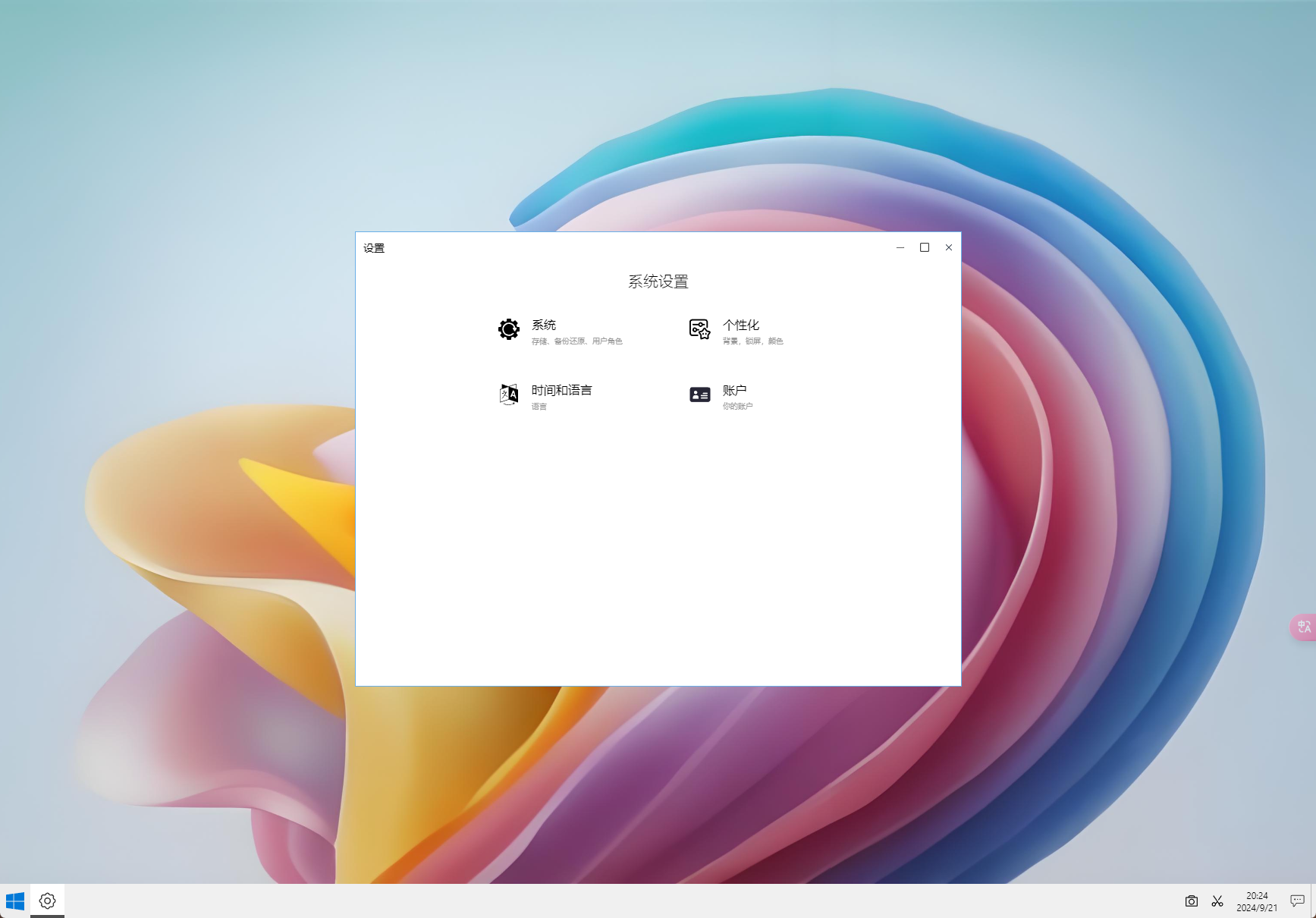 首次启动
首次启动这时候我们还需要点击左下角的WIN图标,系统设置然后选择远程存储,在这里添加docker的ip地址,比如我极空间ip地址为192.168.101.11,那么我们就输入http://192.168.101.11:8765,设置之后我们再刷新界面,就能看到各种应用了,如果还是没有也可以再次点击WIN图标,再点击关机中的恢复。
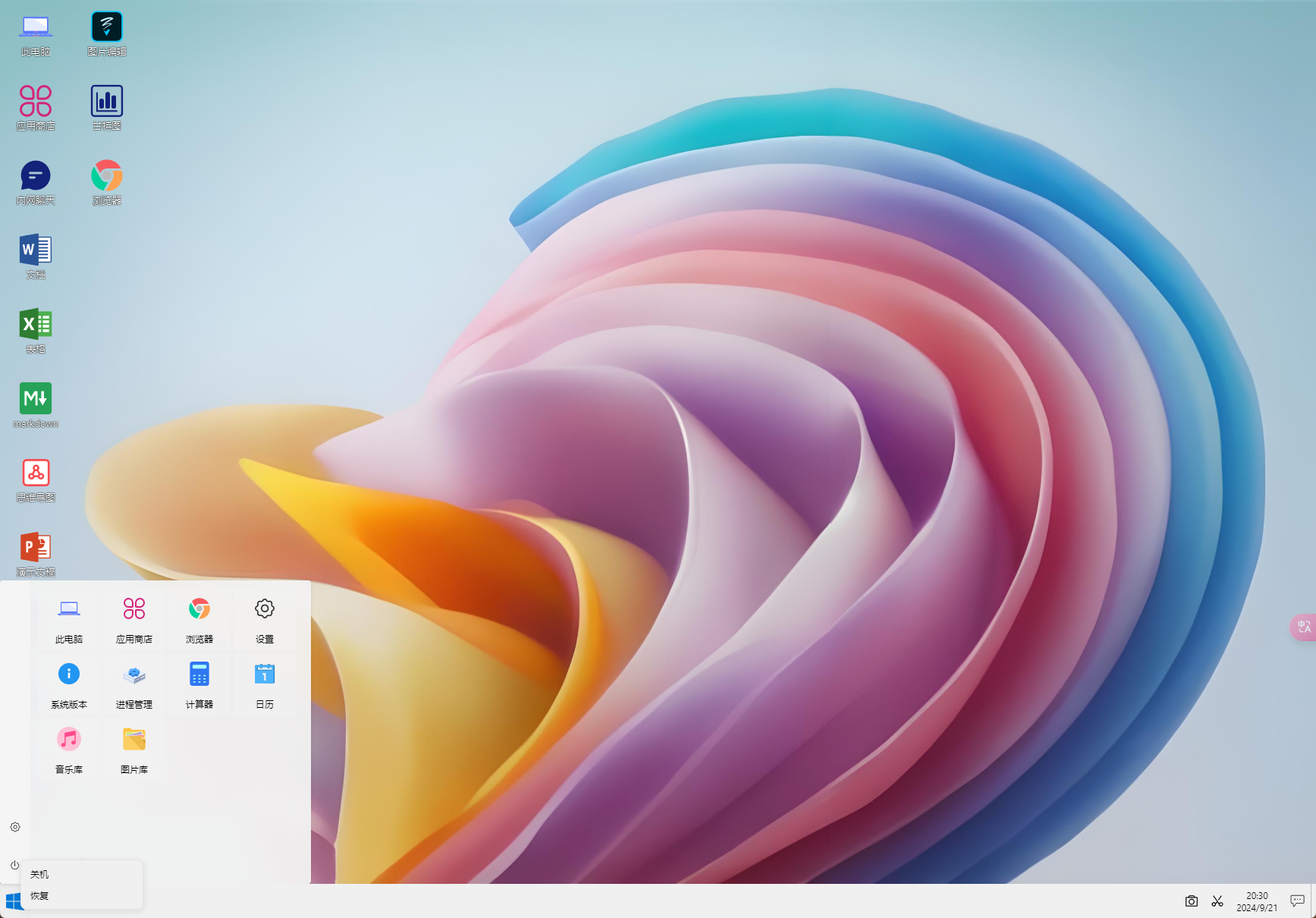 桌面
桌面功能介绍
可以看到整个界面就是用的WIN系统的风格,应用还挺丰富,桌面有文档、表格、markdown、思维导图等等。同时还有应用商店,不过点进去一直转圈不能加载。
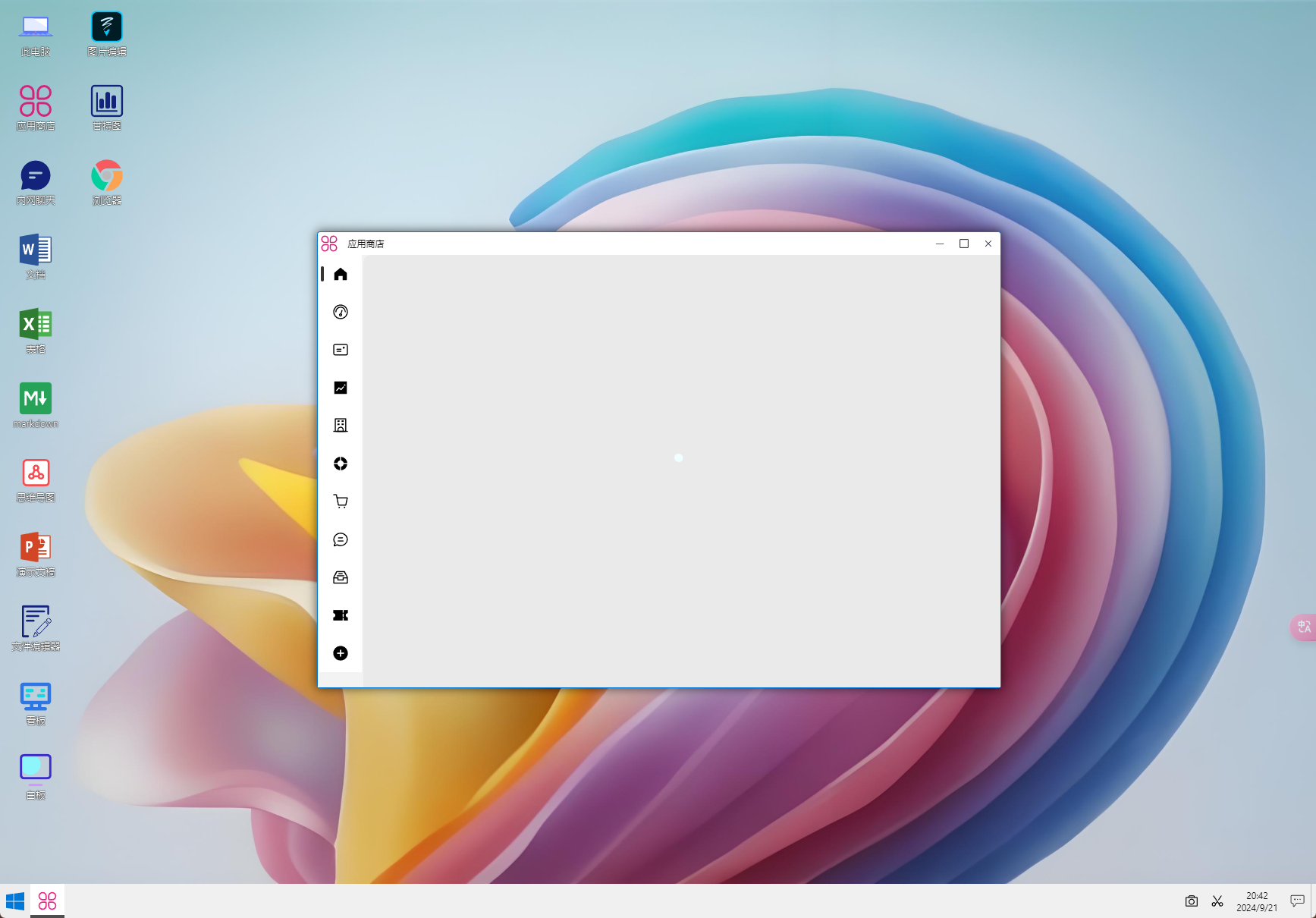 应用商店
应用商店除了应用商店,它甚至还自带浏览器,测试了一下并不支持输入网址访问,只能用它自带的百度搜索,而且还是wap手机端。
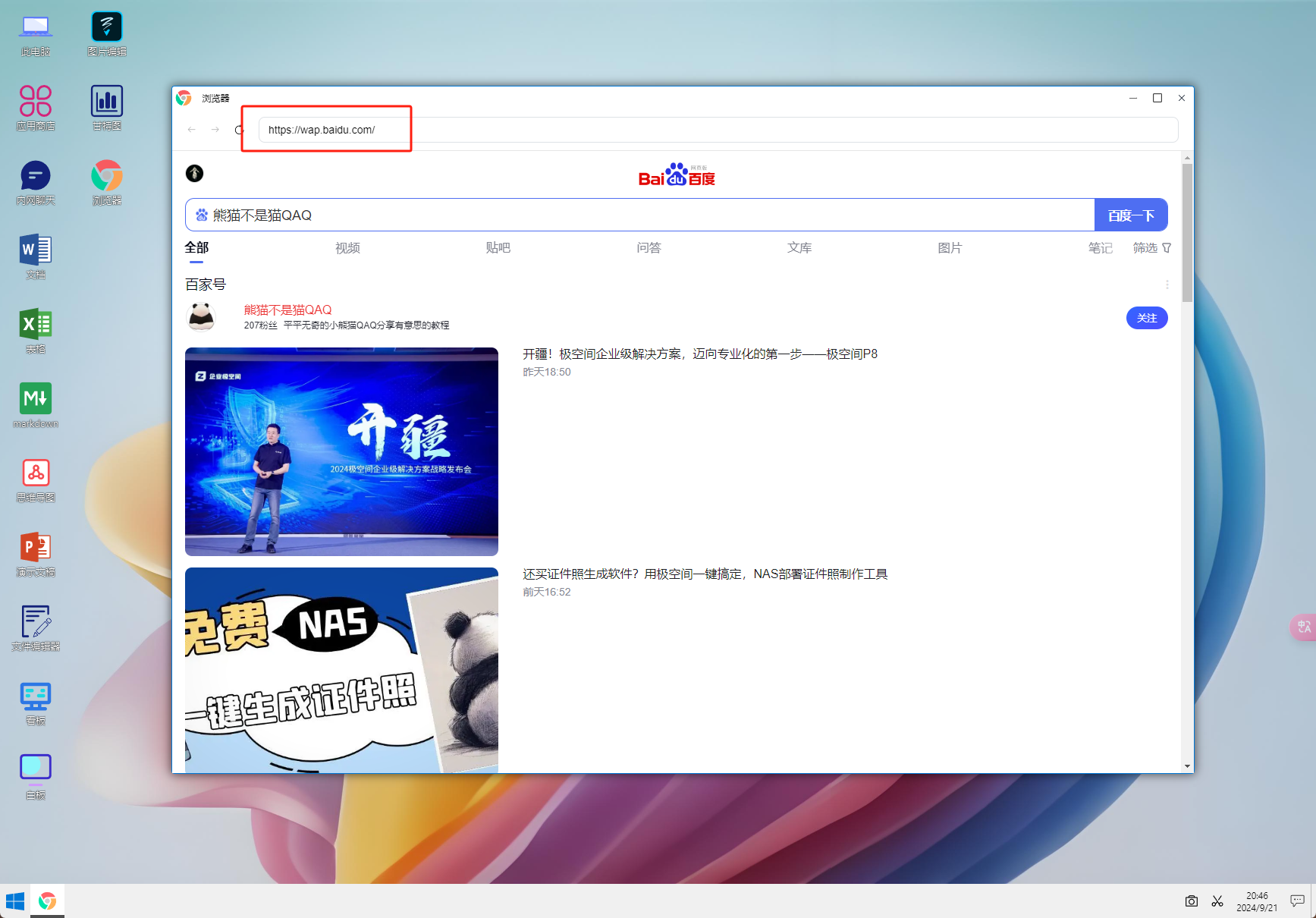 浏览器
浏览器办公的一些应用试了一下,使用起来非常流畅,功能上属于简版的office,并不是全功能都有,但是对于需求不高的编辑工作是完全可以胜任的。
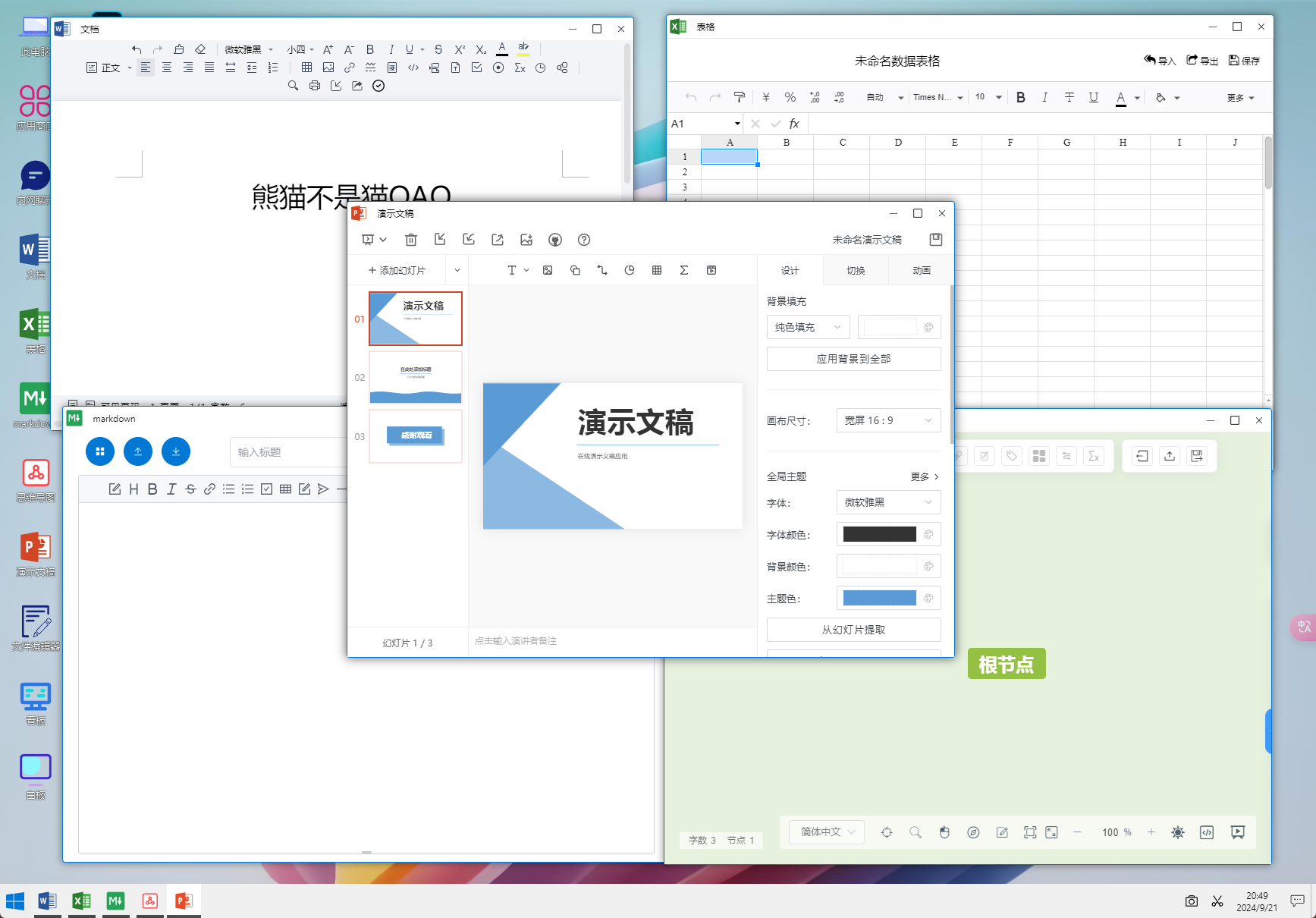 办公套件
办公套件除此之外还有看板、白板、PS以及甘特图工具。
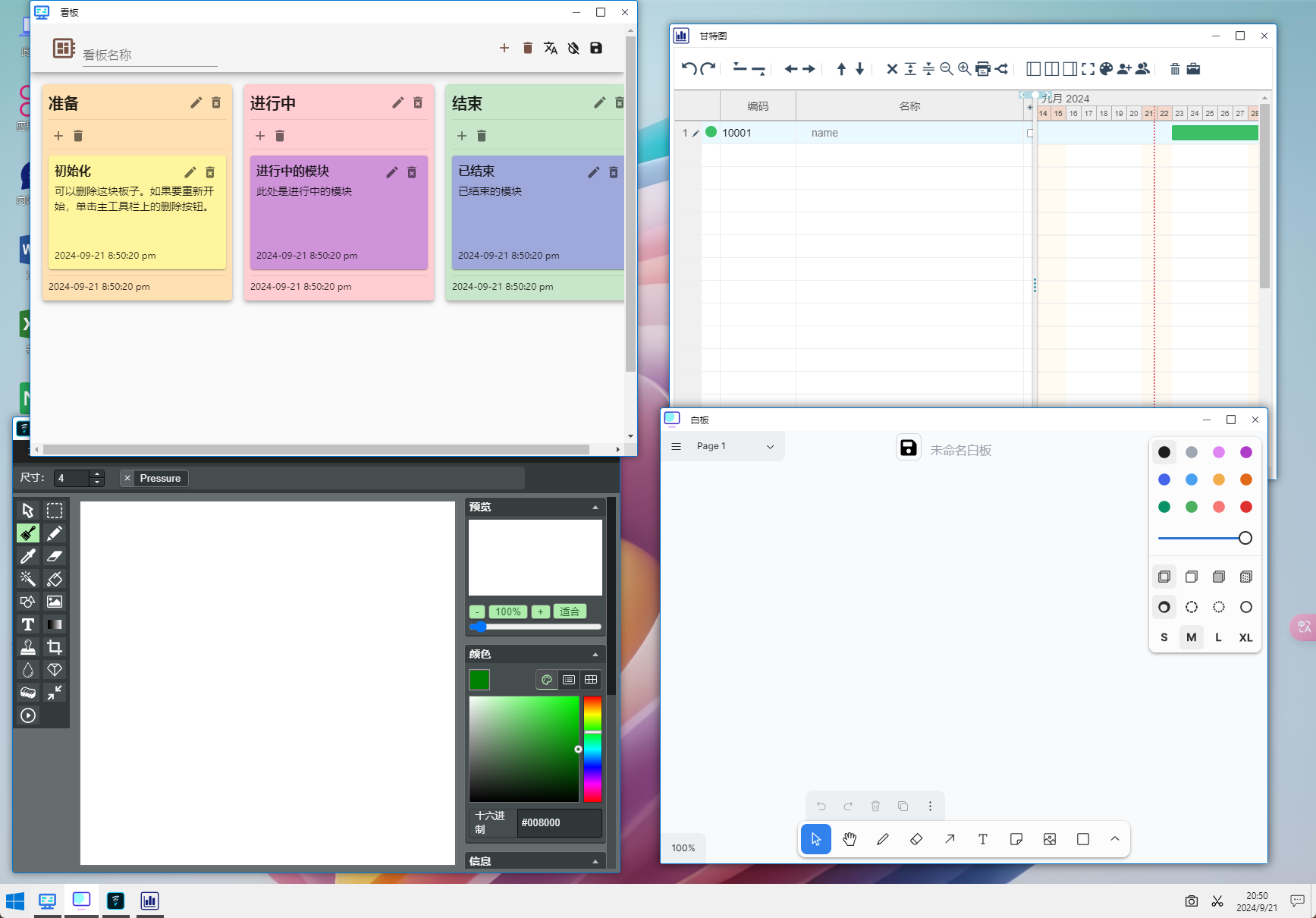 更多工具
更多工具这里我创建了两个文档,点击此电脑能看到新建的文档,同时点击系统我们还能可看到项目的更多目录内容。
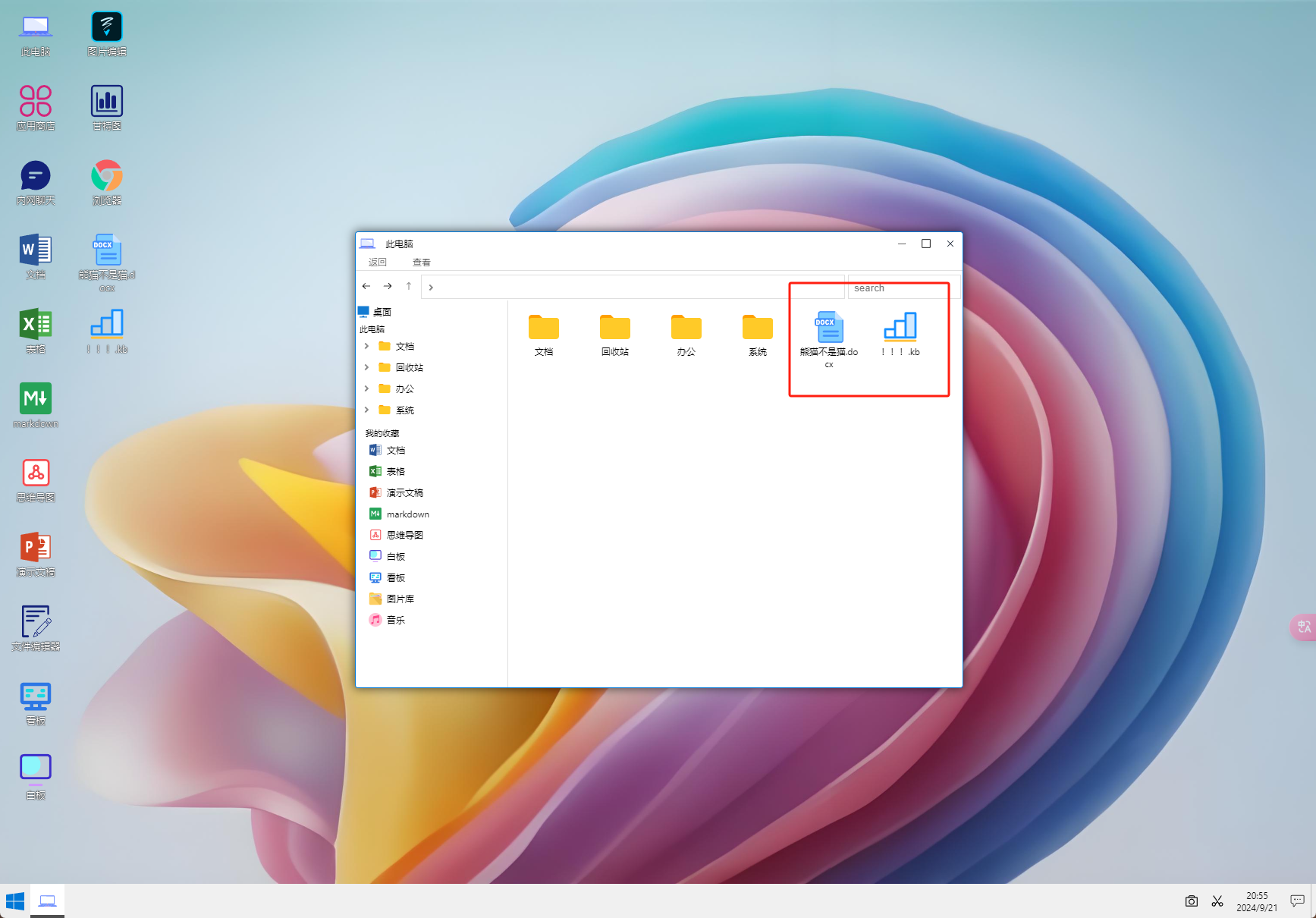 文档路径
文档路径回到极空间中,点开我们映射的文件夹,这里也能看到项目的磁盘以及新建的所有文档,路径还是很简单的。
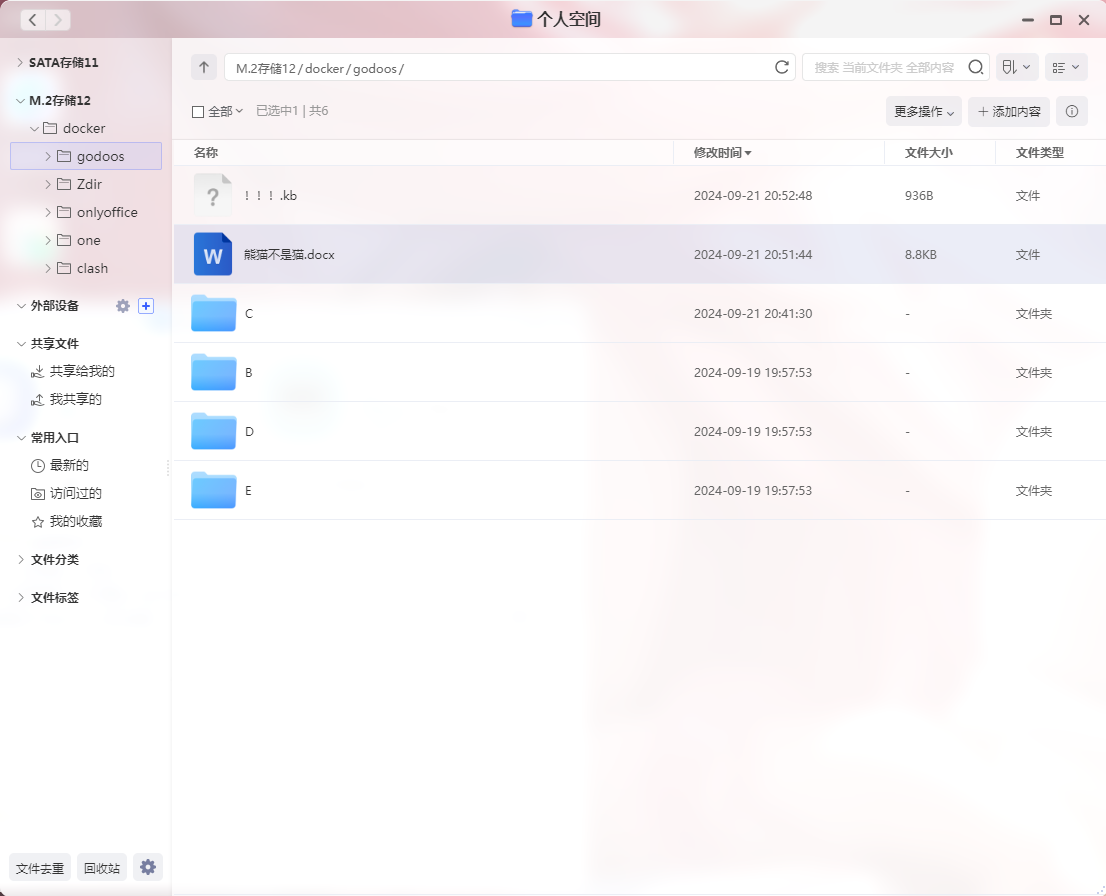 极空间路径
极空间路径总结
项目目前刚出来个把月,目前的功能已经蛮不错了,不过后面作者也许会更新更多功能出来也说不定,新项目最不缺的就是潜力,感兴趣的可以关注留意一下。
以上便是本期的全部内容了,如果你觉得还算有趣或者对你有所帮助,不妨点赞收藏,最后也希望能得到你的关注,咱们下期见! 三连
三连


